操作系统长时间的使用过程中,我们可能会遇到各种各样的问题。其中,DLL错误是比较常见的一种。这些错误会导致应用程序无法正常运行,给用户带来不便。为了解决这一问题,今天推荐三种方法:
一.什么是DLL文件
DLL文件是Windows操作系统中的动态链接库文件。它们包含可重用的代码和数据,可以由多个应用程序共享。当一个应用程序需要使用一个DLL文件时,它会从操作系统中加载该文件。如果该文件不存在或已损坏,则应用程序将无法正常运行。
二.为什么DLL文件会丢失
DLL文件可能会因为多种原因而丢失或损坏。一些常见的原因包括:
1. 病毒或恶意软件感染(此种情况较多)
2. 操作系统升级或更新
3. 用户错误删除文件
三.如何一键修复丢失的DLL文件
方法一:使用dll文件修复工具
dll修复工具可以一键检测和修复Windows系统中存在的DLL问题、SYS问题以及注册表问题,并拥有完善的DLL库供用户搜索下载,此外dll修复工具还支持注册表优化、启动项优化以及注册表备份等功能,帮助用户轻松解决系统和应用程序的DLL和注册表问题。
【使用方法】:
Win8/Win10系统鼠标右击【DirectX_Repair_win8_win10.exe】选择【以管理员身份运行】。Win7系统鼠标右击【DirectX Repair_win7.exe】选择【以管理员身份运行】。
也推荐另一款自动化一键修复工具,可以快速诊断和修复丢失的DLL文件。
步骤1:下载并安装一键修复工具
首先,直接在百度上搜索电脑修复精灵,进入官方站点下载一个dll修复工具,利用这个dll修复工具直接进行一键修复就可以了,并按照其指示进行安装。
步骤2:运行一键修复工具
运行该工具并开始扫描您的计算机以查找丢失的DLL文件。该工具会自动扫描您的计算机并列出所有缺失的DLL文件。
步骤3:修复丢失的DLL文件
一旦软件确定了缺失的DLL文件,它将提示您下载并安装这些文件。您只需按照工具的指示操作即可完成修复。在大多数情况下,一键修复工具将自动下载并安装所需的DLL文件。
方法二:通过恢复系统文件解决DLL错误
在Windows 7上,我们可以使用系统自带的SFC(System File Checker)工具来检查和修复系统文件。SFC工具可以扫描系统文件的完整性,并尝试修复可能受损的文件。下面是使用SFC工具解决DLL错误的详细步骤:
1. 打开命令提示符:点击“开始”菜单,输入“cmd”并按下回车键。
2. 以管理员身份运行命令提示符:在开始菜单中找到“命令提示符”,右键单击并选择“以管理员身份运行”。
3. 运行SFC扫描:在命令提示符中输入“sfc /scannow”并按下回车键。系统会开始扫描并自动修复检测到的问题。
4. 等待修复过程完成:SFC工具会自动扫描并修复系统文件,这可能需要一些时间,请耐心等待。
5. 重新启动系统:修复完成后,重新启动计算机,以确保修改生效。
需要注意的是,SFC工具可能无法修复所有问题,特别是当DLL文件已被恶意软件或病毒感染时。在这种情况下,我们可以尝试其他解决方法。
方法三:通过重新注册DLL文件解决DLL错误
如果DLL文件损坏或缺失,我们可以尝试重新注册该文件来解决问题。下面是具体步骤:
1. 打开命令提示符:按下“Win + R”组合键,输入“cmd”并按下回车键。
2. 以管理员身份运行命令提示符:在运行窗口中输入“cmd”,并按下“Ctrl + Shift + Enter”组合键。
3. 切换到DLL文件所在的目录:在命令提示符中输入“cd /d [DLL文件目录]”,并按下回车键。
4. 重新注册DLL文件:在命令提示符中输入“regsvr32 [DLL文件名]”,并按下回车键。例如,如果要重新注册"user32.dll",则输入“regsvr32 user32.dll”。
5. 检查注册是否成功:如果DLL文件重新注册成功,则会出现一个提示框,显示注册成功的消息。
需要注意的是,重新注册DLL文件可能需要管理员权限,因此请确保以管理员身份运行命令提示符。此外,有些DLL文件可能无法重新注册,这可能是因为损坏程度过严重或文件不存在的原因。
附件需要 登录 后就可下载!
免费声明
- 本网站的文章内容可能来源于网络,仅供大家学习与参考,如有侵权,请联系站长QQ:304906607进行删除处理。
- 文章采用: 《署名-非商业性使用-相同方式共享 4.0 国际 (CC BY-NC-SA 4.0)。
- 本站资源大多存储在云盘,如发现链接失效,请联系我们我们会第一时间更新。
- 本站一切资源不代表本站立场,并不代表本站赞同其观点和对其真实性负责。
- 本站一律禁止以任何方式发布或转载任何违法的相关信息,访客发现请向站长举报
- 本站永久网址:https://www.aybk.cn

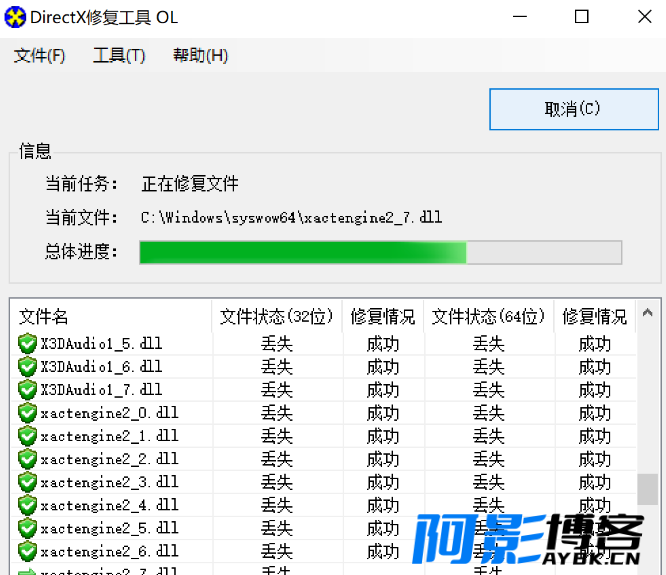



发表评论
请先登录后才能发表评论